- Il processo di controllo di sicurezza eseguito da Chrome aiuta a proteggere i tuoi dati privati dagli hacker.
- Questa funzione può finalmente analizzare la debolezza della password, quindi usa i passaggi seguenti per abilitare l'opzione.
- Poiché questo è il browser che utilizzi tutti i giorni, dai un'occhiata più da vicino al nostro Sezione cromata anche.
- Questo Hub software di sicurezza e privacy include ulteriori suggerimenti per correggere tutte le abitudini di navigazione pericolose.

Le password sono la prima linea di difesa quando si tratta dei tuoi dati privati e le cose non sono diverse per Google Chrome utenti.
Avere una password debole porta a rischi per la sicurezza di cui molti hacker aspettano con impazienza di approfittare. Molti di loro finiscono per hackerare le attività di navigazione di innumerevoli utenti.
Non tutti gli utenti seguono alcune linee guida di sicurezza essenziali come mantenere password complesse. Per evitare che ciò accada, la funzione di controllo di sicurezza di Google Chrome ti farà sapere di più sui punti deboli del tuo Le password.
Questa è una bella aggiunta alle funzionalità precedenti che includevano un controllo della navigazione sicura e la ricerca di estensioni dannose installate sul tuo browser.
Dopotutto, gli utenti sono scettici sul controllo di sicurezza di Chrome e hanno bisogno di maggiori dettagli. Ecco quello che uno di loro dice:
Mi sono sempre chiesto quanto sia buono il controllo di sicurezza di Chrome, può rilevare adware, problemi di sicurezza indesiderati con Chrome.
Come posso abilitare il controllo della password debole di Chrome?
- Con Chrome Canary installato, inserisci Chrome://flag nella barra degli indirizzi e premere accedere.
- Avanti, cerca debole, ed entrambi Controllo della debolezza delle password e Controllo di sicurezza per password deboli verranno visualizzate le bandiere. Abilitali subito.
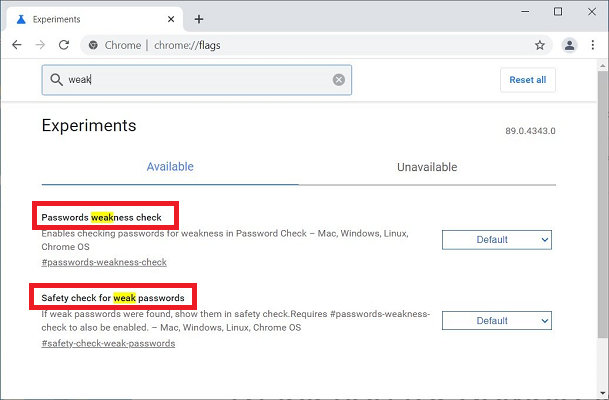
- Riavvia il browser per mantenere le modifiche.
- Trova la tua strada in Impostazioni > Controllo di sicurezza > Verifica ora per eseguire rapidamente un controllo di sicurezza delle tue password.
- Google evidenzierà automaticamente i più deboli. Non perdere altro tempo e clicca su Revisione pulsante per risolvere i problemi riscontrati.
La nuova funzionalità di controllo della password debole di Chrome non è attualmente disponibile nei canali stabili. Nonostante ciò, puoi già abilitarlo in Chrome Canary completando la procedura sopra.
Oltre a utilizzare password complesse e non ripetitive per tutti i siti Web, tieni presente che puoi anche impostare la verifica in due passaggi.
È un ottimo modo per assicurarti che nessun altro possa accedere al tuo account Google. La regola rimane la stessa anche se un membro della tua famiglia conosce la tua password attuale.
Hai anche abilitato il controllo della password debole di Chrome? Sapere che le tue password sono complesse e non fanno parte di violazioni dei dati è essenziale, quindi usa l'area dei commenti per dirci la tua opinione.

![Come cancellare i dati di riempimento automatico in Google Chrome [Guida facile]](/f/77a755b90531cbc6b0182cc5b8c68cef.jpg?width=300&height=460)
![Finestra di dialogo di stampa del sistema Chrome: Abilita / Disabilita [Guida completa]](/f/e344c04d8da83ec6f5d8d4845d261fb1.jpg?width=300&height=460)